Stellar Repair for Exchange, le meilleur outil de récupération de bases de données Exchange, vous permet non seulement d'enregistrer les boîtes aux lettres ou les courriels récupérés au format Outlook PST, mais aussi dans d'autres formats de fichiers couramment utilisés, tels que MSG, EML, HTML, RTF et PDF. Cela permet aux utilisateurs d'ouvrir et d'accéder aux courriels récupérés via diverses applications, telles que les navigateurs Web, WordPad, le lecteur PDF, etc.
Ainsi, si vous avez besoin d'enregistrer les emails récupérés des boîtes aux lettres du serveur Exchange dans ces formats de fichiers, suivez les étapes mentionnées ci-dessous.
Etapes pour enregistrer les e-mails récupérés au format MSG, EML, HTML, RTF et PDF
Le processus d'enregistrement des messages récupérés au format MSG, EML, HTML, RTF et PDF avec Stellar Repair for Exchange est très simple et pratique. Les étapes sont les suivantes :
- Téléchargez, installez et exécutez le logiciel Stellar Repair for Exchange.
- Cliquez sur "Parcourir" pour choisir le fichier EDB, sélectionnez un chemin d'accès, puis cliquez sur le bouton "Suivant".
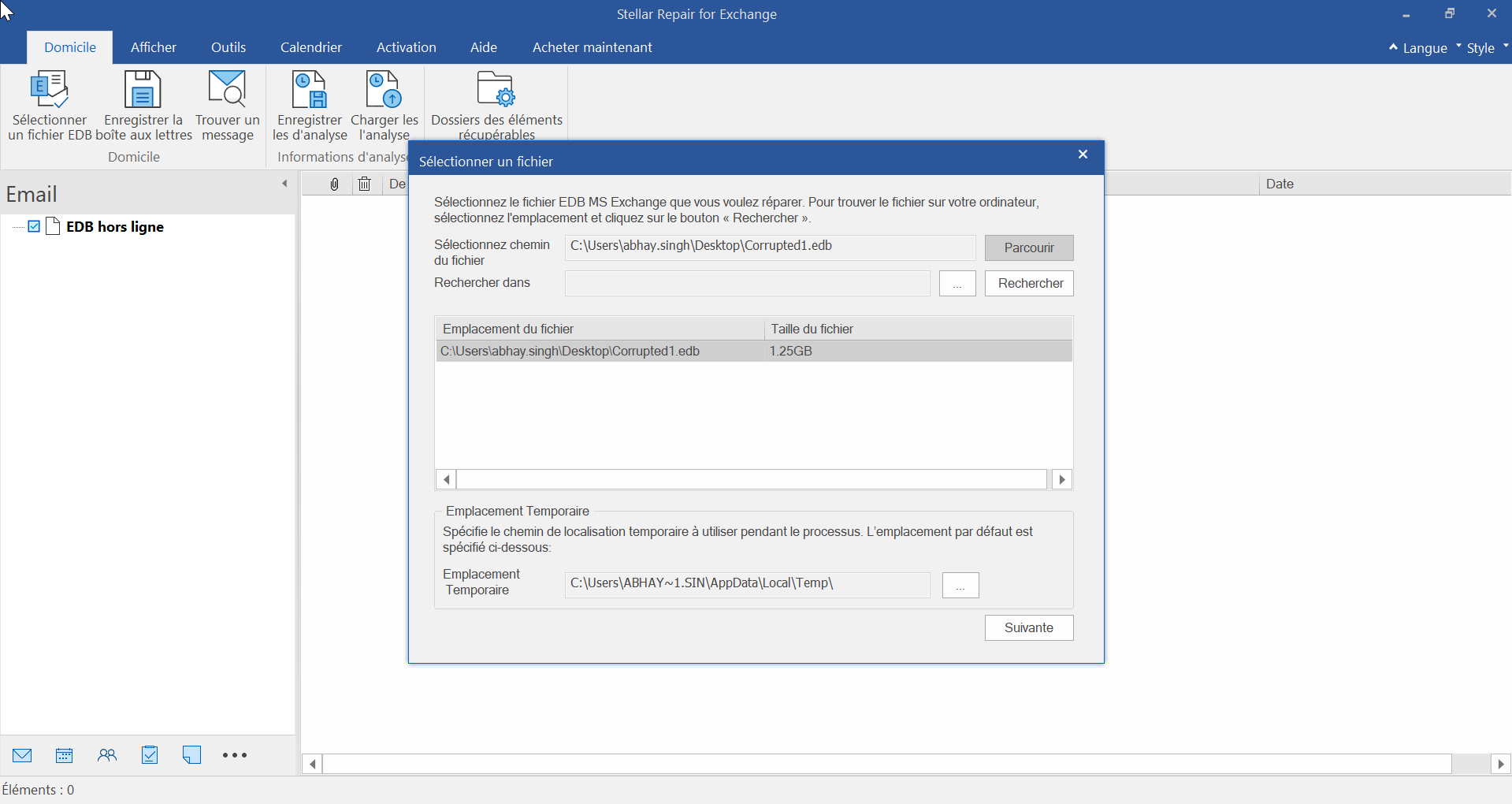
- Sélectionnez l'option "Analyse rapide" ou "Analyse approfondie" en fonction de vos besoins, puis cliquez sur "OK".
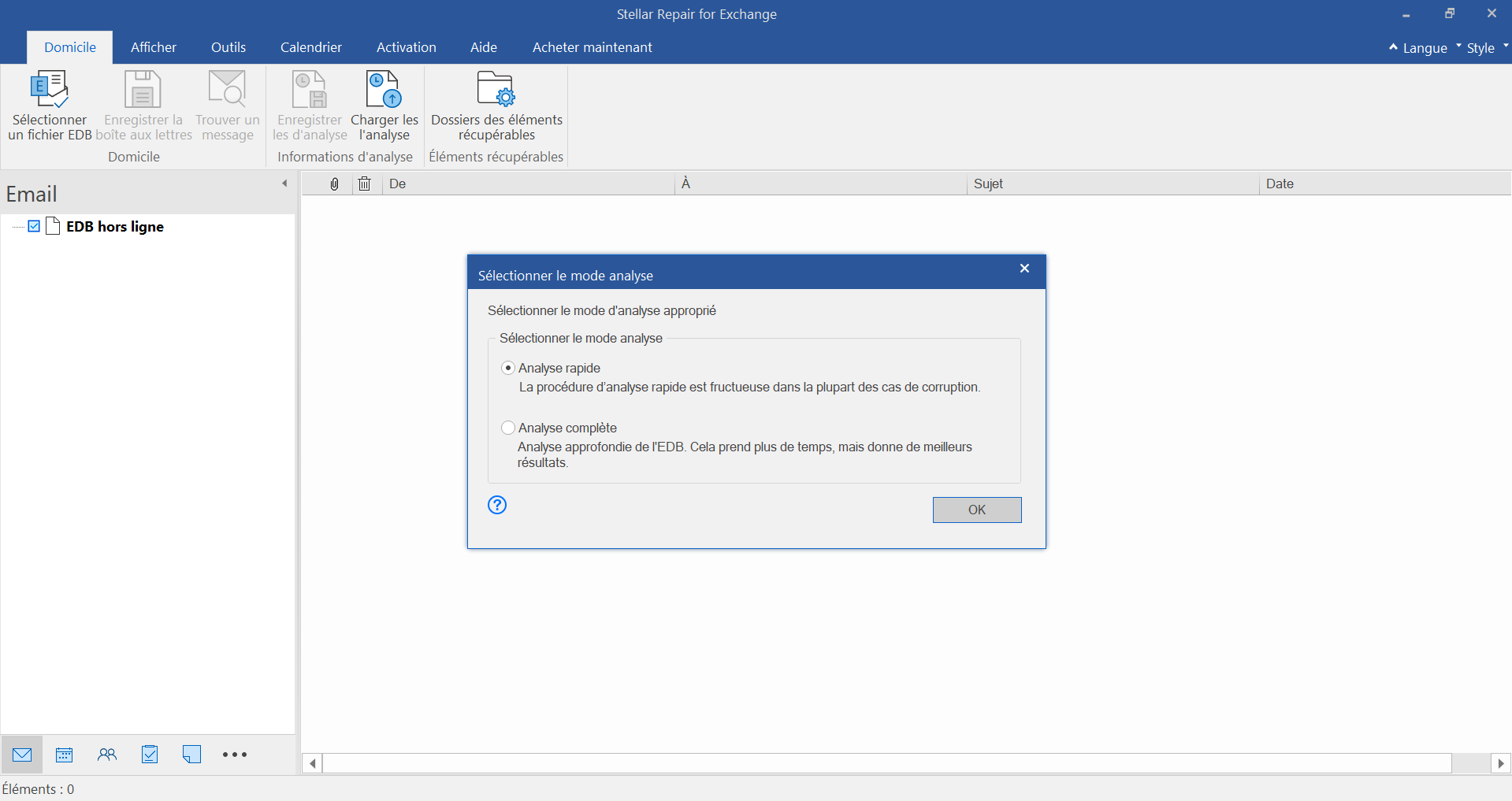
- Dans le menu Accueil, cliquez sur l'onglet Enregistrer.
- Dans la boîte de dialogue Enregistrer sous, choisissez Autres formats, puis sélectionnez le format de fichier souhaité, tel que MSG, EML, HTML, RTF et PDF, dans la liste déroulante.
- Cliquez sur "Suivant", puis sur "Parcourir" pour choisir l'emplacement d'enregistrement des messages électroniques. Vous pouvez également "Appliquer un filtre" pour inclure/exclure des éléments d'e-mail en fonction de la plage de dates, de l'adresse e-mail ou du type d'e-mail, tel que "Courrier indésirable" ou "Supprimé".
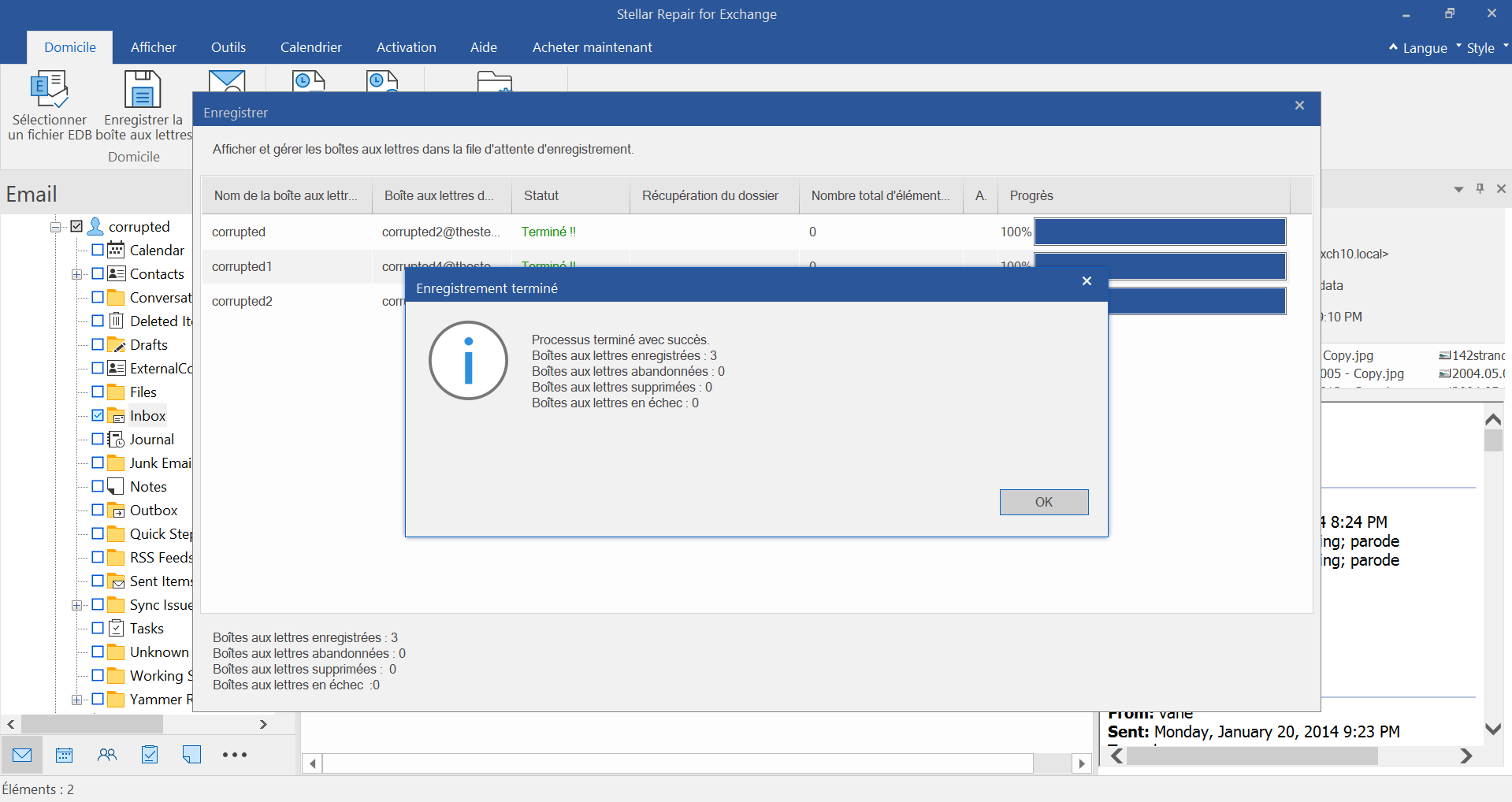
- Cliquez sur l'onglet OK pour continuer. L'exportation des e-mails récupérés dans le format de fichier de votre choix commence.
Vous pouvez également enregistrer les dossiers de boîtes aux lettres récupérés individuellement dans l'un des formats de fichier disponibles.
- Pour enregistrer un dossier de boîte aux lettres à la fois au format MSG, EML, HTML, RTF ou PDF, cliquez avec le bouton droit de la souris sur n'importe quel courrier électronique. Vous pouvez alors choisir n'importe quel format pour lancer le processus d'enregistrement.
- Choisissez l'option Enregistrer sous MSG pour enregistrer la boîte aux lettres Exchange récupérée au format MSG.
- Choisissez l'option Enregistrer sous EML pour enregistrer la boîte aux lettres restaurée d'Exchange Server au format EML.
- Choisissez Enregistrer en HTML pour enregistrer la boîte aux lettres récupérée au format HTML. (Remarque : ici, vous ne pouvez pas enregistrer les pièces jointes, mais leurs noms apparaissent).
- Choisissez Enregistrer sous RTF pour enregistrer la boîte aux lettres récupérée au format RTF. (Remarque : les pièces jointes ne peuvent pas être enregistrées. Toutefois, les noms des pièces jointes sont visibles).
- Choisissez Enregistrer au format PDF pour enregistrer la boîte aux lettres récupérée au format PDF. (Remarque : lors de l'enregistrement au format PDF, la CC des messages électroniques n'est pas affichée et les pièces jointes ne peuvent pas être enregistrées. Toutefois, leurs noms sont visibles).
Remarque : vous pouvez également cliquer avec le bouton droit de la souris sur un message électronique pour l'enregistrer individuellement dans tous les formats de fichier, à l'exception du format Outlook PST.
Pour plus d'aide, vous pouvez nous contacter via la page Self Help & Support.







